如何将功能标记连接到 Split 和 Jira 中的事务

Kevin Li
Split 产品经理
本教程详细介绍如何将事务连接到功能标记,以及在 Jira 和 Split 中查看相应信息的位置。
时间
10 分钟
观众
使用 Jira Software 和 Split。
Split 是一个统一的功能交付平台,它将功能标记的速度和可靠性与数据相结合,以便软件团队评估其代码变更的影响,并交付可推动业务成果的功能。
第 1 步:将功能标记连接到事务
创建事务后,您将在屏幕右侧的事务详细信息下看到发布字段。单击 + 添加功能标记,然后选择创建功能标记或连接功能标记。
功能标记是一个软件开发工具,可用于安全地激活或停用功能,以便在生产、逐步发布、实验和运行中进行测试。
如果选择连接功能标记,您将被重定向到 Split 中的一个表单,在此您可以选择工作区(在 Split 中配置 Jira Cloud 期间所选择的工作区)以及要连接到此 Jira 事务的功能标记(拆分)。请注意,Jira 事务编号已预填到 Split 中,以节省在工具之间复制和粘贴的时间!
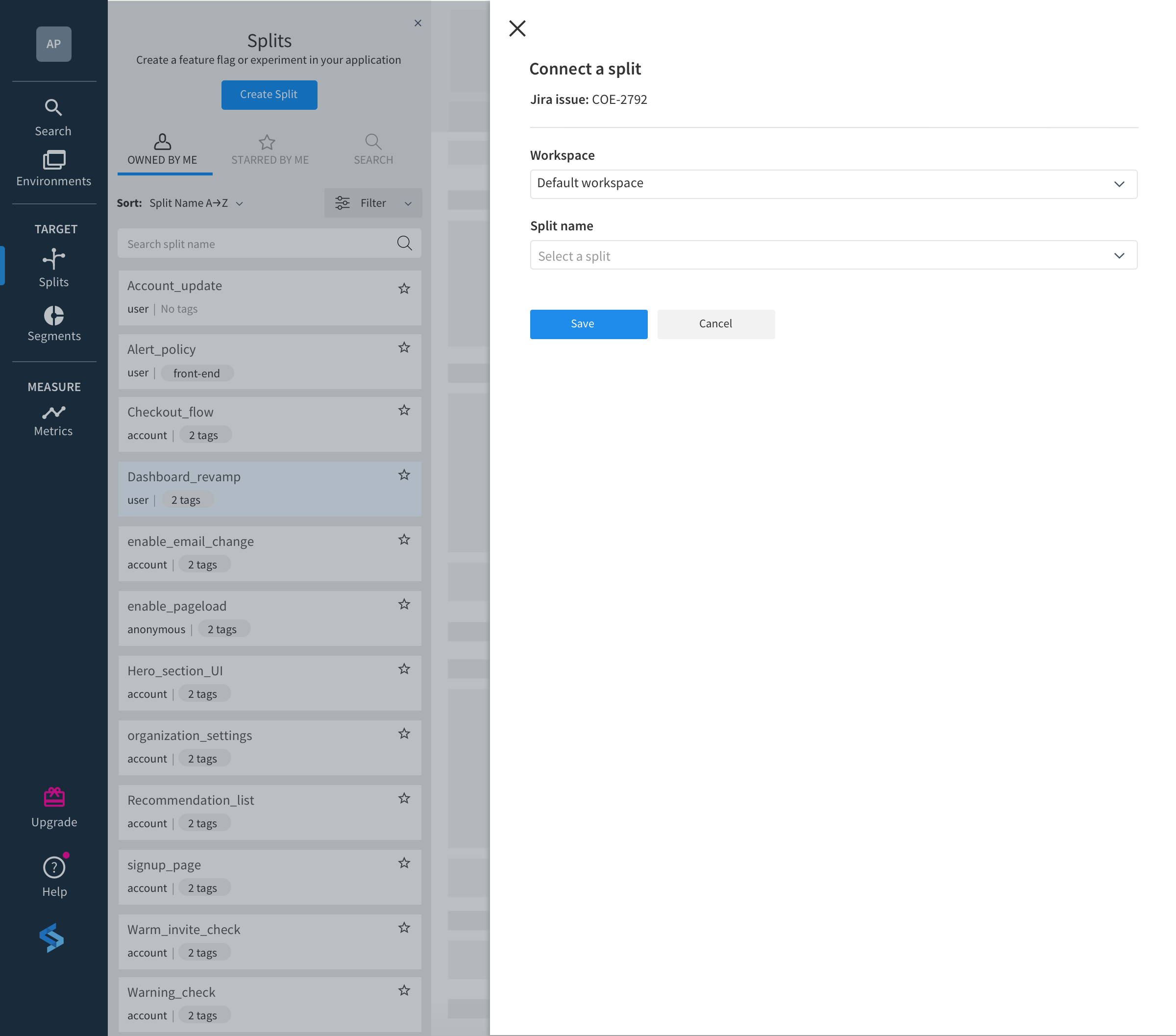
如果选择创建功能标记,您将被重定向到 Split 中的功能标记(拆分)创建表单。在此,您只需选择一个工作区(在 Split 中配置 Jira Cloud 期间所选择的工作区),命名此拆分,选择流量类型(用于标记评估的密钥类型),然后指定一个或多个负责人(可以编辑此拆分的用户)。最好添加标记和描述,以帮助您和您的团队在扩展时组织和识别拆分。
同样,为方便起见,Jira 事务编号已预填。如果适用,您还可以在 Jira 事务字段添加多个 Jira 事务。
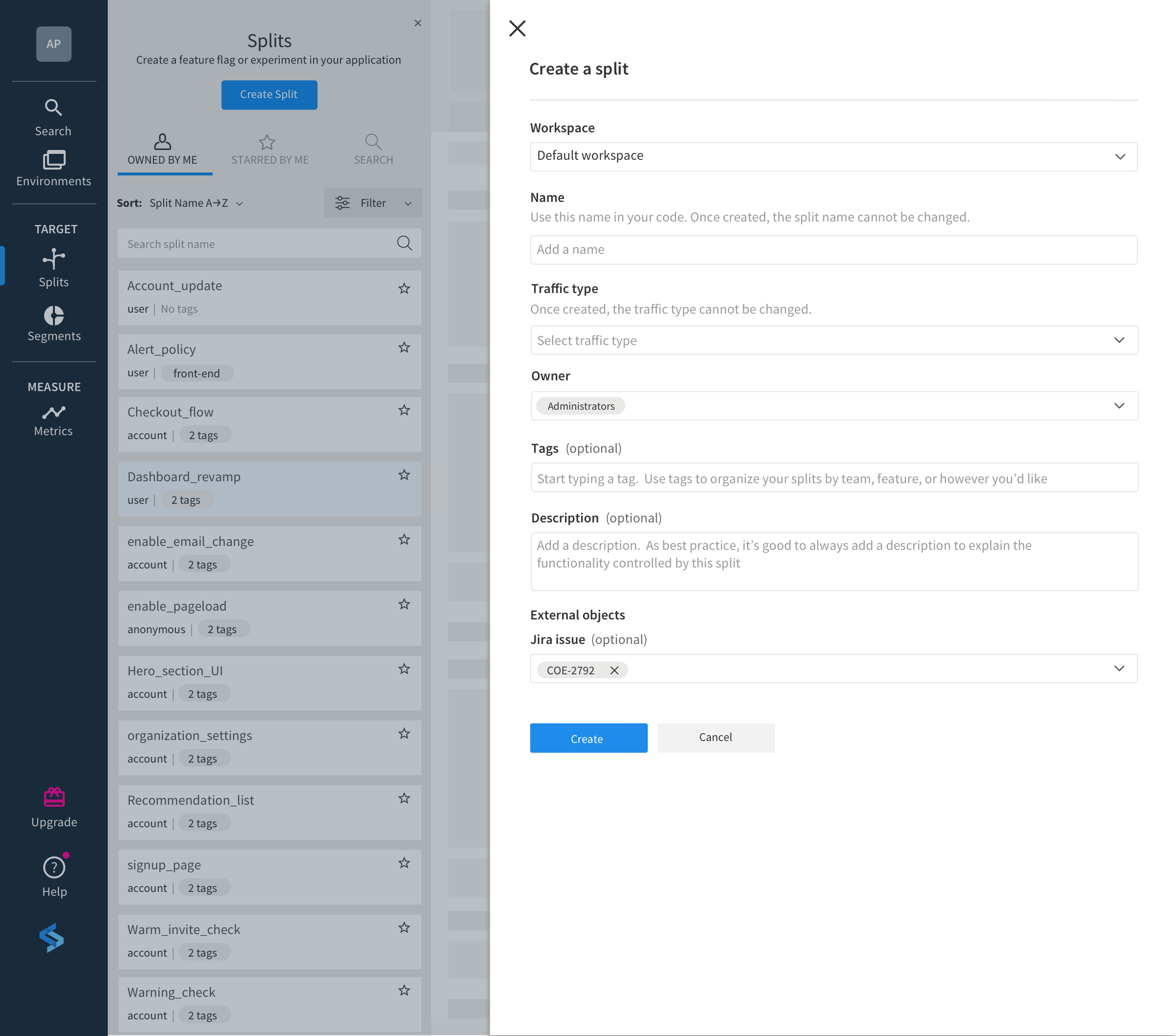
现在,您已成功将功能标记添加到 Jira 事务,您随后可在“发布”字段中看到该功能标记的名称和状态。如果您的标记已经配置了定位规则,则“发布”字段中反映的状态将为“开”(无论该标记是正在主动定位用户还是已被终止)。如果没有向标记添加定位规则,则状态为“关”。
或者,您可以使用“发布”旁边的“+”图标添加多个功能标记(如果适用)。连接多个标记时,您将看到处于“开”状态的标记数量。如果所有标记均未配置定位规则,您将看到状态为“关”的标记数量。将鼠标悬停在“发布”字段上时,会显示标记名称。
第 2 步:为功能标记设置定位规则
Split 提供了在受控发布中使用功能标记来定位用户的多个方法。
受控发布是一项功能发布,具有高精细度的用户定位功能。它可用于逐步发布新功能,从而确保在将其发布到大规模用户群之前,小规模用户群已获得良好的用户体验。
您可以根据以下预定义列表为每种处理指定用户:(客户细分)、定位规则和流量分配百分比。定位规则可以基于应用中运行的 Split SDK 可用的任意用户属性,例如位置、年龄、购物车大小等。在对用户进行细分以进行发布和实验时,这些定位方法可以实施精细控制。
首先,我们将引导您完成受控发布,先向一定比例的用户发布功能。这样,您就可以在生产环境中对一小部分用户测试新功能,以了解他们(和您的应用)的反响。如果是正面反响,则可以继续提高百分比,直到 100% 的用户群使用新功能为止。
按百分比运行受控发布是通过 Split 中的默认规则完成的。在没有其他定位规则时会应用此规则,或对不符合任意其他定位规则中指定条件的所有用户应用此规则。
在 Jira 中单击发布字段中的功能标记,以重定向到 Split 中标记的“定位规则”选项卡。在创建定位规则之前,您首先需要定义处理。标记处理是指您希望应用于用户的不同功能变体。其最简单的形式可以是“开”(显示此功能)或“关”(不显示此功能)。
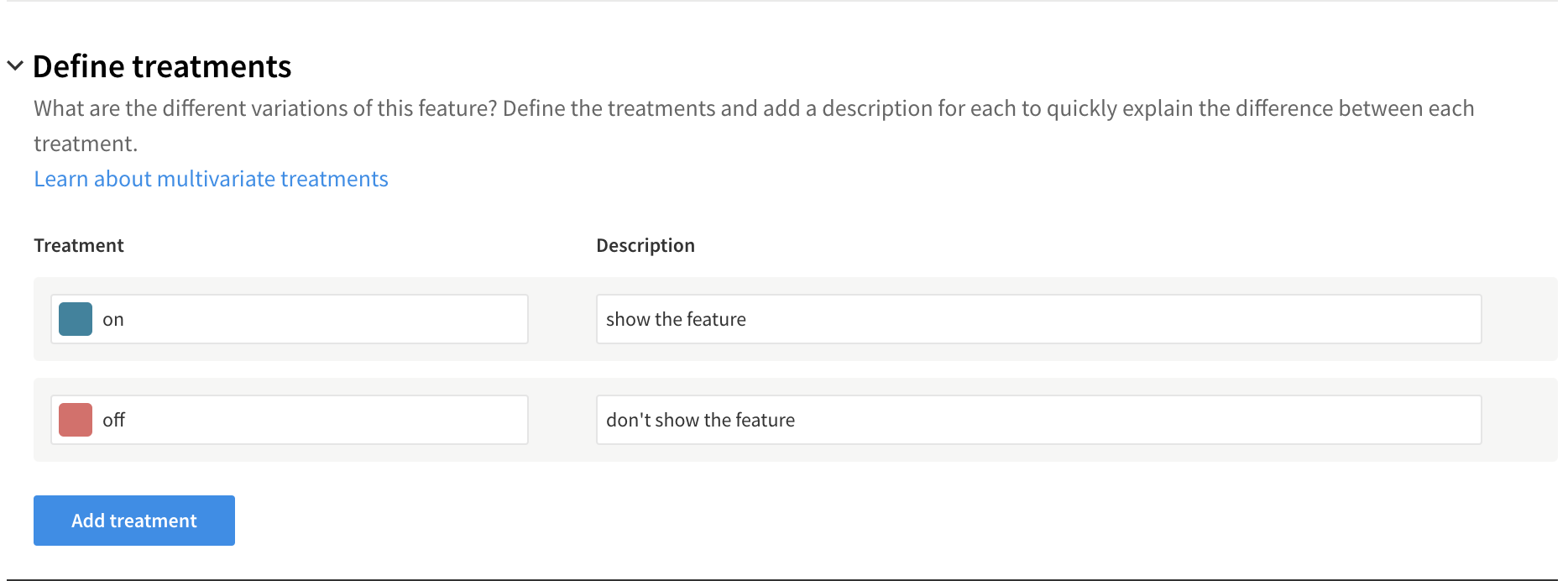
定义处理后,向下滚动到设置默认规则,然后在服务下拉列表中选择百分比。在此,您可以指定随机分配给每种处理的用户百分比。这些百分比均基于您的风险承受能力。例如,如果这是一项高风险功能,则可能需要从 1% 的“开”和 99% 的“关”开始。为每种处理分配完百分比后,单击选项卡页面右上角的保存更改,以使规则生效。
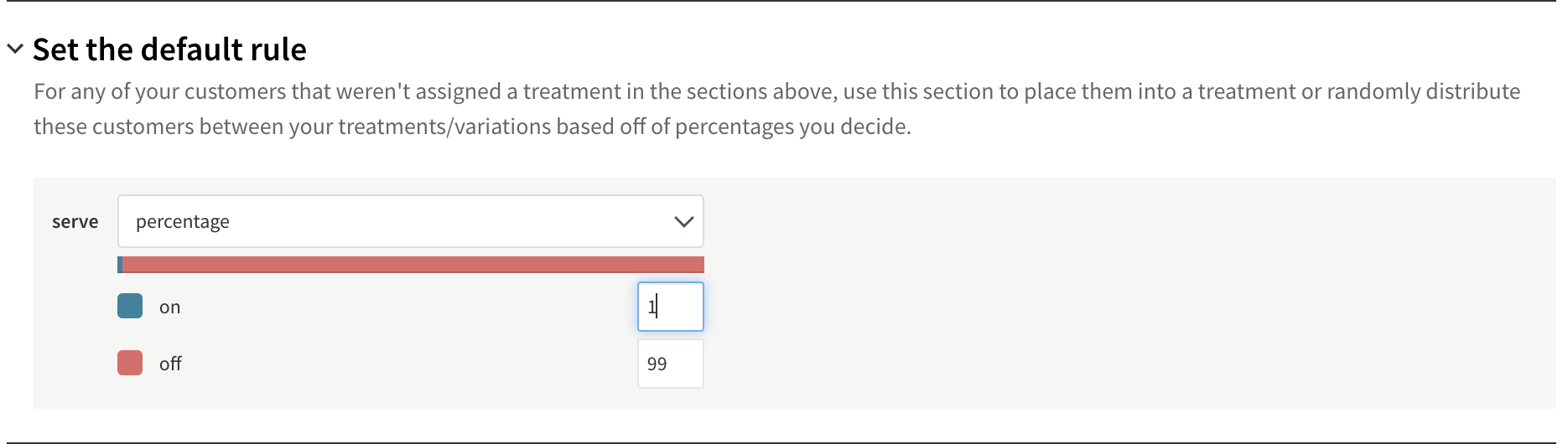
现在,如果您查看 Jira 中的发布旁的此功能标记,则会看到状态已更新为“开”,表示该标记已配置定位规则。如果将鼠标悬停在标记上,则会看到处理名称以及随机分配给该处理的用户群百分比。在本例中,悬停时您会看到“1% 开”。当您在 Split 中修改定位规则时,此悬停详细信息会自动更新。
例如,如果您决定添加规则,以便 QA 测试人员始终收到“开”处理,而不是通过“默认规则”被随机分配给 1%“开”或 99%“关”,则可以通过创建由 QA 测试人员组成的细分在 Split 中轻松完成此操作。
在 Split 中创建客户细分后,导航回“定位规则”选项卡,然后单击创建白名单,以便添加“QA 测试人员”用户细分以始终收到“开”处理。
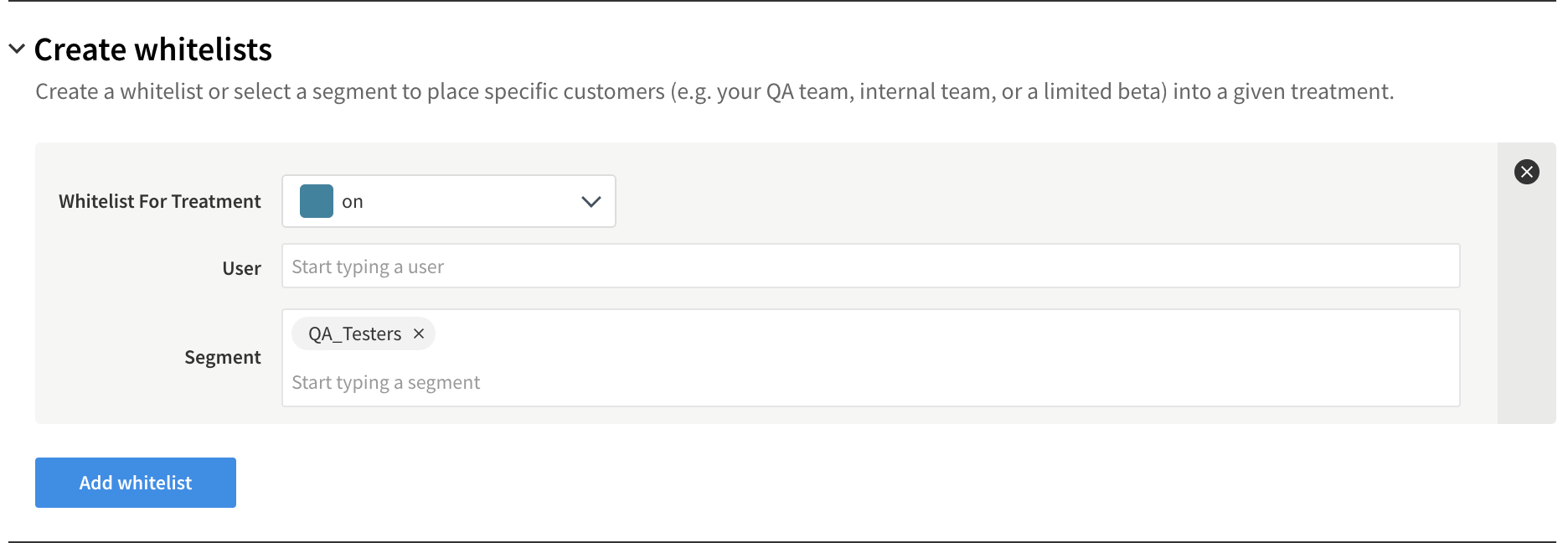
现在,如果您查看“Jira 中的发布”旁的此功能标记并将鼠标悬停在标记上时,您会看到生效的定位规则数量。在本例中,悬停时您会看到“2 条规则”。
第 3 步:向更多用户增加功能标记
一旦确信可以安全地向更多用户推出功能,则可以更新默认规则并提高随机分配给“开”处理的用户百分比。
在执行此操作之前,最好仔细检查是否存在与功能标记相关的所有未完成的 Jira 事务。在 Split 中,您可以通过外部对象下的其他设置选项卡,对此标记(拆分)快速验证这一事项。在此,您可以看到我们在第 1 步中连接的事务处于“已完成”状态,且无其他未解决的事务。我们可以安全地增加拆分!
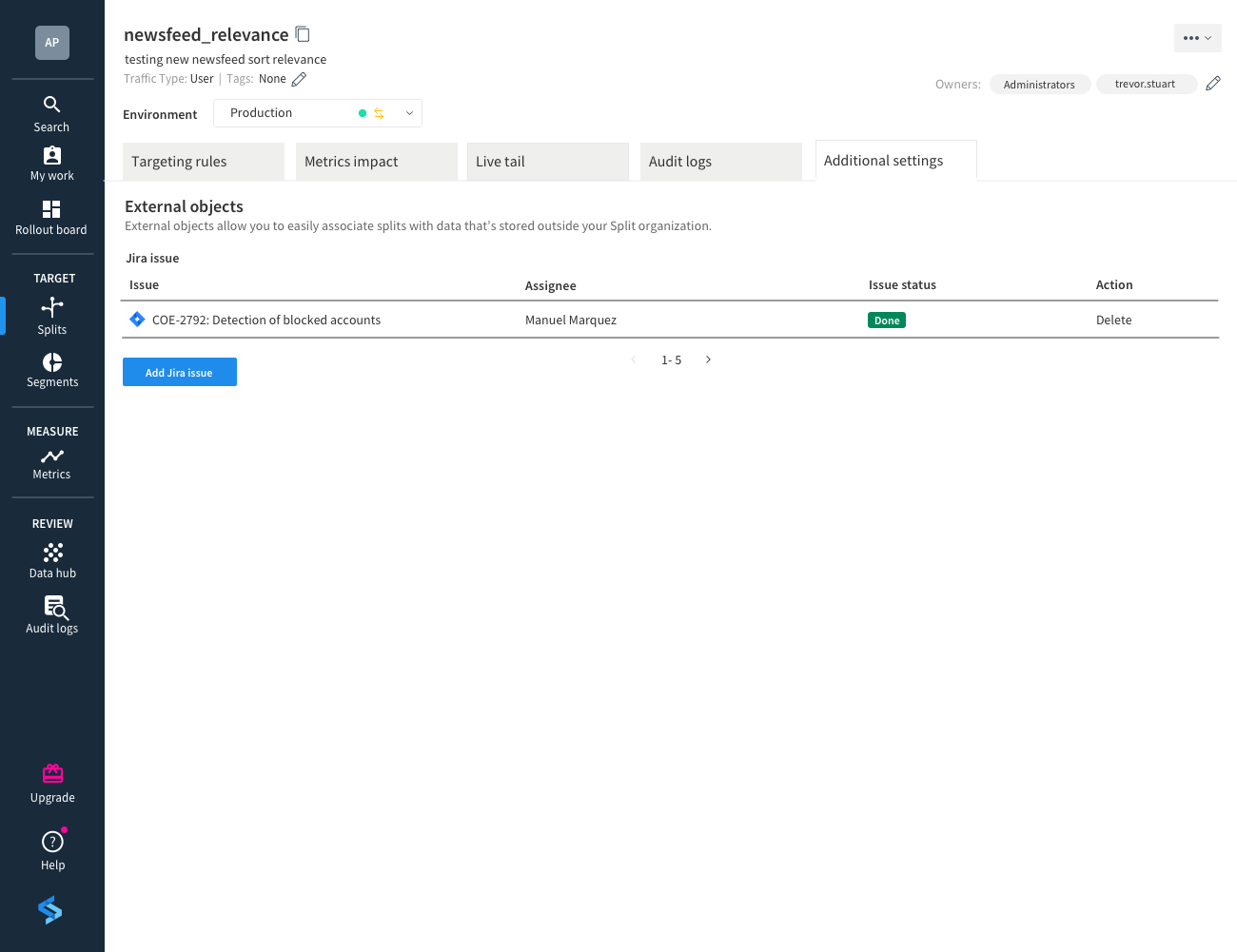
如果您看到未完成的事务,则可以单击该事务以在 Jira 中查看其详细信息,或直接联系经办人以获取更新信息。您还可以选择在此处添加更多 Jira 事务。
要向更多用户增加拆分,请导航回该拆分的“目标规则”选项卡,然后将默认规则下的百分比更新为您认为适合的任意分配值。您可以重复执行此步骤,直到该功能已向 100% 的用户推出。
分享这篇文章
下一个主题
推荐阅读
将这些资源加入书签,以了解 DevOps 团队的类型,或获取 Atlassian 关于 DevOps 的持续更新。

DevOps 社区

DevOps 学习路径
